Windows10系统之家 - 安全纯净无插件系统之家win10专业版下载安装
时间:2020-02-24 16:02:13 来源:Windows10之家 作者:huahua
升级安装win101903版本的时候,有用户在更新的过程中就出现了无法更新的提示。win10 1903系统无法更新怎么办?其实我们可以在系统的设置中找到更新和安全界面,然后在这个页面里进行相应的操作来解决问题。或者是在系统的运行中通过services.msc服务来进行操作即可。
win10 1903系统无法更新怎么办
1、在Windows10系统,在打开系统更新界面,提示需要重新启动,但是重新启动后,还是无法安装。
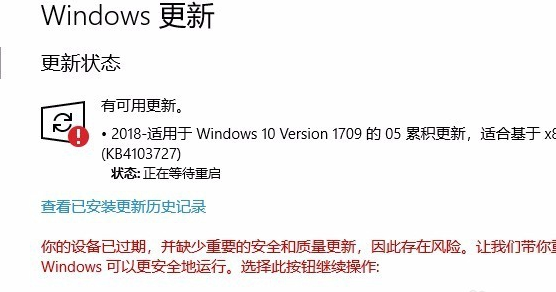
2、我们可以右键点击Windows10左下角的开始按钮,在弹出菜单中选择“运行”菜单项。
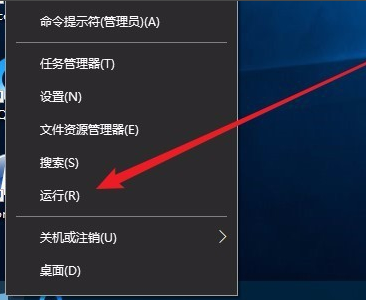
3、接着在打开的Windows10运行窗口中,输入命令services.msc,然后点击确定按钮运行该程序。
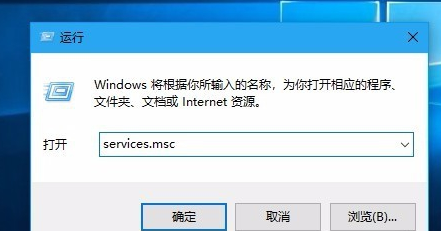
4、这时会打开Windows10服务列表,在列表中找到Windows Update服务项,然后右键点击该服务项,在弹出菜单中选择“停止”菜单项。
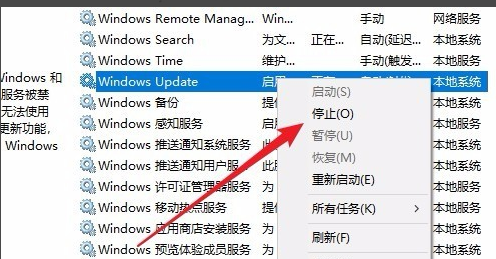
5、接下来打开Windows资源管理器,然后定位到C:\Windows\SoftwareDistribution文件夹。
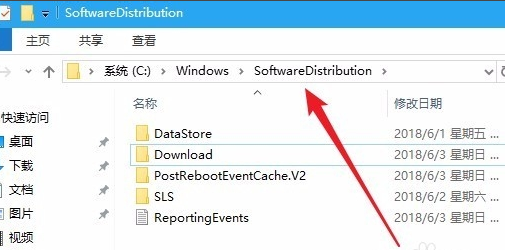
6、接下来选中该文件夹中的“Datastore”与“Download”文件夹,然后右键点击这两个文件夹,在弹出菜单中选择“删除”菜单项,把这两个文件夹删除。
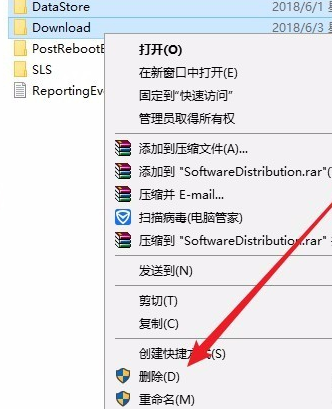
7、接下来在再次打开 Windows服务窗口,右键点击Windows Update服务项,在弹出菜单中选择“启动”菜单项。
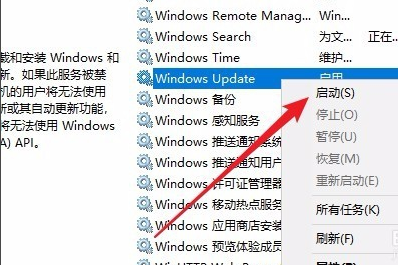
8、接着打开Windows设置窗口,在窗口中点击“更新和安全”图标
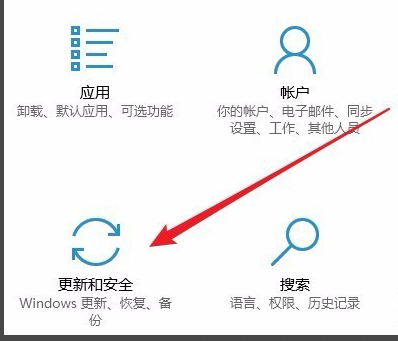
9、再次更新就会发现现在可以正常的下载与安装新补丁了。
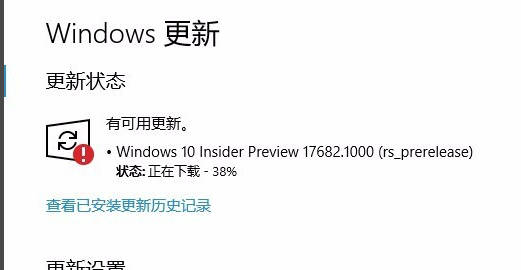
热门教程
热门系统下载
热门资讯





























